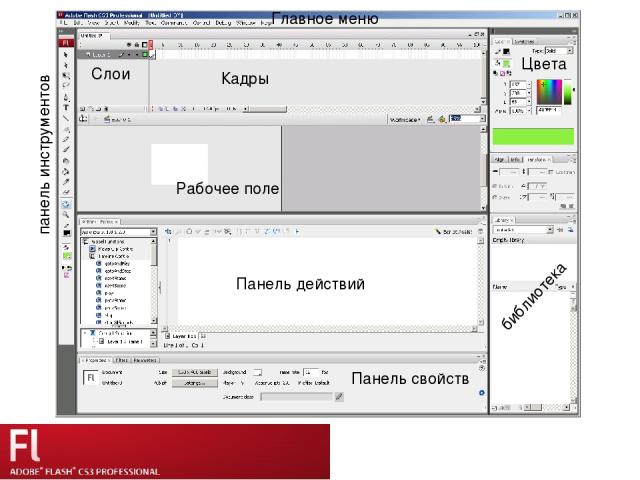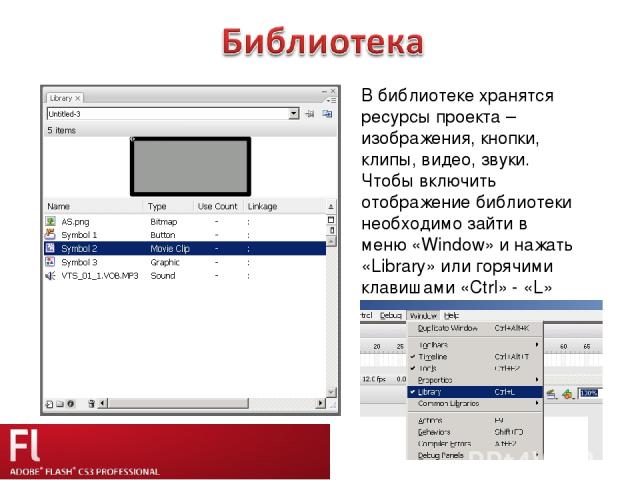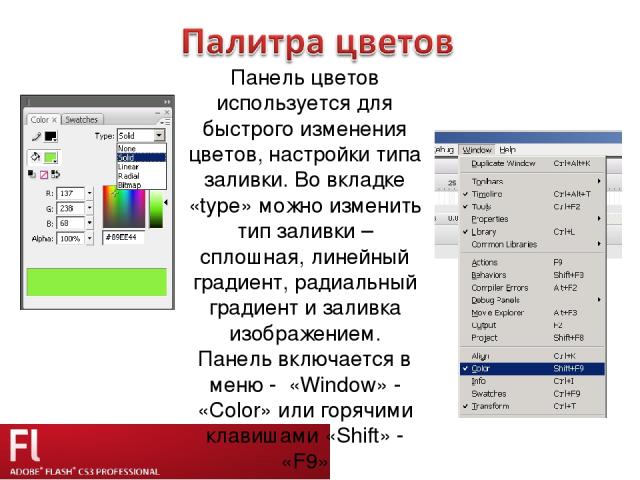Презентация на тему: Интерфейс программы Adobe Flash CS3


Рабочее поле панель инструментов Панель действий библиотека Панель свойств Главное меню Слои Цвета Кадры

File – работа с файлами проекта Edit – инструменты редактирования View – настройки просмотра\отображения Insert – вставка объектов Modify – редактирование объектов Text – настройки текста Commands – инструменты для работы с XML Control – управление воспроизведением Debug – отладка проекта Window – режимы работы панелей и рабочих окон Help - помощь

Selection Tool – инструмент выделения (горячая клавиша – «V» ) Subselection Tool – подвыделение (горячая клавиша – «A») Free Transform Tool – инструмент свободного трансформирования (Q) Lasso Tool – инструмент лассо (горячая клавиша «L») Pen Tool – перо, рисование кривых Безье (горячая клавиша «P») Text Tool – инструмент для работы с текстом (горячая клавиша «T») Line Tool – инструмент рисования линий (горячая клавиша «N») Rectangle Tool – инструменты рисования примитивов (R,O,R,O) – прямоугольник и овал Pencil Tool – карандаш (горячая клавиша «Y») Brush Tool – кисть (горячая клавиша «B») Ink Bottle Tool – добавление контура для фигуры (горячая клавиша «S») Paint Bucket Tool – заливка фигуры (горячая клавиша «K») Eyedropper Tool – пипетка (горячая клавиша «I») Eraser Tool – ластик (горячая клавиша «E») Hand Tool – инструмент рука для перемещения рабочего стола (H) Zoom Tool – изменение масштаба рабочего стола (M,Z) Stroke Color – цвет линии, обводки Fill Color – цвет заливки

В библиотеке хранятся ресурсы проекта – изображения, кнопки, клипы, видео, звуки. Чтобы включить отображение библиотеки необходимо зайти в меню «Window» и нажать «Library» или горячими клавишами «Ctrl» - «L»

Панель цветов используется для быстрого изменения цветов, настройки типа заливки. Во вкладке «type» можно изменить тип заливки – сплошная, линейный градиент, радиальный градиент и заливка изображением. Панель включается в меню - «Window» - «Color» или горячими клавишами «Shift» - «F9»

В панели свойств можно изменять параметры объектов. Панель свойств является динамической – набор параметров зависит от выбранного на рабочем столе объекта.

Работа со солями в программе Flash не отличается от других графических редакторов. Имеется возможность выборочного просмотра и блокирования содержимого слоя, а также подсвечивания слоя выбранным цветом. Возможно создание папки для нескольких слоев

Для создания анимации используется временная шкала или редактор кадров. На каждый слой можно делать самостоятельное количество кадров и различные типы анимации – покадровая анимация, анимация движения или анимация по пути. Красная линия обозначает текущий кадр анимации